Maya特效实例之小毛孩(一)调整模型、制作毛发
今天我们将使用重力模块中的毛发特效为模型添加毛发,来学习如何将毛发调整得更加柔软逼真。通过调整毛发的多少及软硬度,掌握毛发的相关参数和添加方法,如图所示。
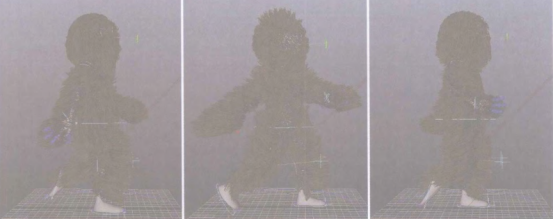
场景分析
打开配套光盘中的"yuanshimb” 文件,这里已经提供了一个循环走路的人物模型,为了使毛发分布均匀,模型已经展好了UV,如图所示。

制作步骤
步骤1:调整模型状态为T Pose状态
(1)选择绑定用的曲线。执行Show>None [显示>无]视图菜单命令,再勾选NURBS Curves[NURBS曲线]选项。在视图中,取消选择总控制器圆环和模型脊柱处的线,就是图中用红线圈出的部分,如图所示。
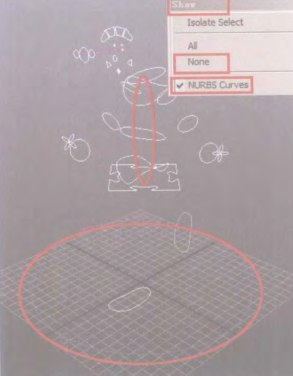
(2)将模型恢复到T pose状态。在工具架中打开Custom [自定义]选项卡,执行Create>Sets>Quick Select Set [创建>集>快速选择集]菜单命令,将其命名为scc, 单击[添加到工具架]按钮。
在工具架Custom [自定义]选项卡中单击scc按钮,在通道盒中将模型属性的数值归零,使其显示原始的T Pose。执行Show>All [显示>全部]视图菜单命令,将模型完整地显示出来,如图所示。

步骤2:为模型创建毛发并进行调整
(1)为模型添加毛发。切换至Dynamics [动力学]菜单组,选中人物模型,单击Hair> Create Hair[头发>创建头发]菜单命令后的按钮,打开其属性设置面板,并进行调整。执行Hair> Scale HairTool [头发>缩放头发工具]菜单命令,按住鼠标左键拖曳进行毛发长度的调整,如图所示。
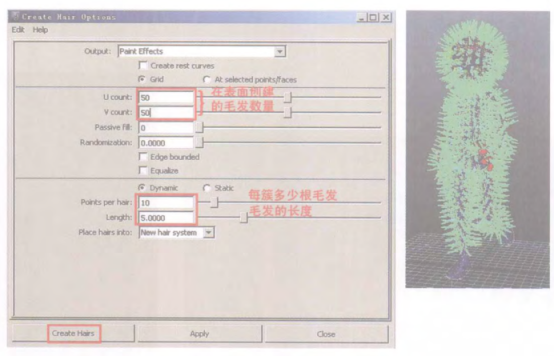
(2)更改播放模式。单击视图右下角的[动画首选项]按钮,打开Preferences [首选项]面板,将Playback speed [播放速度]改为Play every frame [播放每-帧],方便实时解算毛发的动力效果,如图所示。
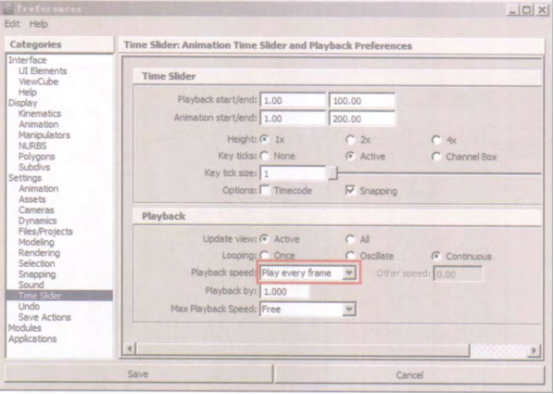
(3)调整毛发参数。在大纲视图中选择hairSystem1,在属性编辑器中对毛发的属性进行调整,详细参数如图所示。
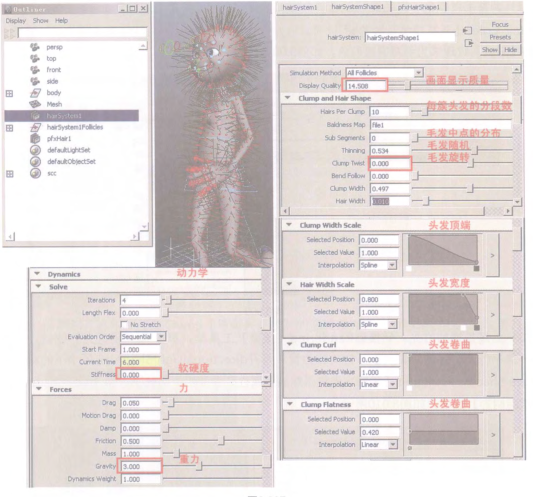
热门课程
专业讲师指导 快速摆脱技能困惑相关文章
多种教程 总有一个适合自己专业问题咨询
你担心的问题,火星帮你解答-
杭州室内设计师培训班有哪些已成为许多设计爱好者进入创意领域的理想起点。在杭州这座设计之都,室内设计行业蓬勃发展,带动了培训需求......
-
在视觉内容主导传播的当下,掌握专业的视频剪辑技能,已成为众多求职者和职场人士提升竞争力的关键路径。面对日益增长的市场需求,石家......
-
在数字媒体蓬勃发展的当下,影视后期制作是创意产业的核心驱动力。湛江,这座滨海城市,文化底蕴独特,区位优势明显,影视行业正快速崛......
-
济南UI设计培训正成为越来越多人的职业起点。在这个数字时代,界面设计需求激增,济南作为一座文化底蕴深厚的城市,为学习者提供了丰......
-
柳州UI设计培训避坑指南:开启你的创意职业之旅
-
荆州平面设计培训在当今数字化浪潮中扮演着关键角色。随着品牌营销和视觉传达需求的激增,专业设计师成为各行各业的热门人才。然而,选......

 火星网校
火星网校
















